Ceci permet d'insérer des colonnes spécifiques rattachées ou non à un jeu de colonnes :
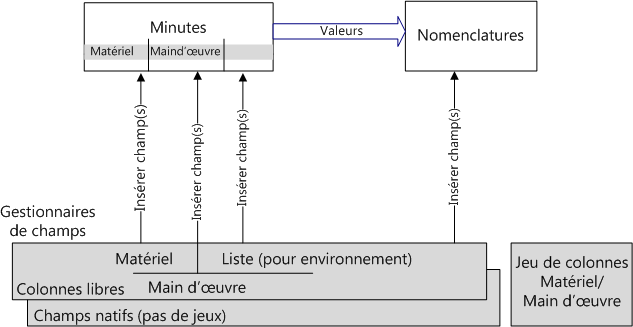
Chaque ligne du Gestionnaire de champs liste les attributs d'un champ. Ces attributs définissent :
A. la façon d'attribuer à la colonne une valeur dans les minutes/nomenclatures que ce soit manuellement ou automatiquement (saisie directe, sélection dans une liste prédéfinie, formule) ; ceci est fait dans la partie Général
B.le champ auquel se refère le champ libre dans les Etats d'avancement
C. le comportement des groupes dans la colonne ; ceci est fait dans la partie Groupes
D. la visibilité et les droits dans les diverses feuilles ; ceci est fait dans les autres parties.
Procéder comme suit :
1.Vérifier que l'onglet Colonnes libres est sélectionné
2.pour ajouter une ligne, cliquer sur le bouton Nouveau champ, puis l'item Nouveau champ
3.sélectionner les attributs tel que c'est détaillé dans les parties A, B et C qui suivent
4.cliquer sur le bouton OK ; ceci ferme le gestionnaire.
![]() Il est recommandé de saisir une ligne entièrement avant de passer à la suivante.
Il est recommandé de saisir une ligne entièrement avant de passer à la suivante.
NOTA Une colonne libre peut être modifiée ultérieurement dans les minutes/nomenclatures.
A.La partie Général détermine le contenu des cellules dans les Minutes et Nomenclatures
La façon dont les cellules seront remplies dans les Minutes et Nomenclatures dépend du type de colonne :
▪saisie manuelle de la valeur (texte, date) ou sélection dans une liste d'items prédéfinie dans le Gestionnaire de colonnes (numérique)
▪remplissage automatique d'après les valeurs d'autres colonnes selon une formule définie dans le Gestionnaire de colonnes (numérique)
▪lien établi manuellement vers un fichier.
NOTA La cohérence entre type et valeurs est réalisée seulement quand les colonnes sont insérées dans les minutes/nomenclatures.
La table qui suit décrit les attributs :
Identifiant |
Nom du champ |
Nom du parent |
Type de colonne |
Données de liste d'items/Formule |
Formule conditionnelle |
Afficher dans les totaux (et en-tête de section ou groupe replié) |
Valeurs par défaut |
Afficher valeurs par défaut |
Appartient au coût ou PV |
Quand base devis est référencée, lire la valeur dans ligne hôte (pas de formule) |
Remplacer durant la mise à jour |
Champ unique |
ID interne |
Nom à afficher comme en-tête (secondaire) |
Nom du jeu de colonnes auquel il appartient (ou nouveau nom pour grouper colonnes) |
-Liste (Identifiant seul) -Liste (Identif.+Nom) -Liste (Nom+identif.) -Liste (Nom seulement) -Liste (Arborescence) |
formule uniquement |
|
-Rien -Somme : ~ apparaît à moins que toutes les minutes de la section aient la même valeur |
|
-Oui -Non |
|
-Oui -Non |
|
-Oui -Non |
-Numérique
|
soit liste, soit formule
|
|
-Rien, Minimum, Maximum -En cas de formule, en plus, Résultat de la formule et Somme |
|
|
-Non -Appartient au coût -Appartient au prix vente |
-Oui -Non |
-Oui -Non -Si vide |
-Oui -Non |
|||
-Texte |
soit liste, soit formule (chaîne constante à l'intérieur de "" "", concaténation par l'opérateur &) |
|
-Rien -Somme : ~ apparaît à moins que toutes les minutes de la section aient la même valeur -Résultat de la formule : TASK HEADER apparaît à défaut |
|
-Oui -Non |
|
-Oui -Non |
-Oui -Non -Si vide |
-Oui -Non |
|||
-Date |
formule basée sur Date de l'article/Date de modification |
|
-Rien, Minimum, Maximum, Résultat de formule |
|
Non |
|
-Oui -Non |
-Oui -Non -Si vide |
-Oui -Non |
|||
-document Word -autre fichier |
|
|
|
|
Non |
|
|
-Oui -Non -Si vide |
-Oui -Non |
|||
|
|
|
|
|
|
|
|
|
||||
Obligatoire Caractères alpha-numériques Champs orphelins : QDV ajoute le préfixe _ pour qu'ils soient en tête des listes de champs |
Obligatoire Pas de / \ [ ] % & |
Option |
Liste permet la sélection dans les minutes. -<ID> -<ID>[<nom de l'item>] -<nom de l'item>[<ID>] Pour une liste textuelle, l'option Remplir la liste ... remplit la liste avec des unités prédéfinies. |
S'excluent l'un l'autre. Cliquer 2 fois dans la cellule ouvre l'éditeur (ou faire un clic droit et sélectionner éditeur de formules). Utiliser les identifiants. Les opérandes sont séparatés par ; dans l'éditeur et , (virgule) dans la visu. |
Pour mettre en valeur une saisie ou un résultat, sur la base d'un test. Syntaxe sans IF: Operateurs : >, <, = Mettre les textes entre guillemets doubles |
Pour valider la cellule, sélectionner une formule dans cellule précédente. Voir ici - Rien : la cellule dans tous les totaux est vide, le champ ne peut être inséré comme colonne WBS, il n'est pas listé dans Autres colonnes person-nalisé (récapitulatif par F12) - Résultat de la formule : utilisé quand la colonne contient moyenne, ratio ... |
0 apparaît comme texte, pas comme numérique. SI l'attribut suivant vaut NON,l'appui sur Del rétablit la valeur par défaut |
Formule: toujours Non. Si Non, la valeur zéro est rendue par 0 |
Remplit Environnm.> Colonnes utilisateur Voir Description. En minutes, la valeur num. s'ajoute automatiquement au coût/prix de vente ligne total/unité; monnaie environ. apparaît dans l'en-tête colonne |
Seulement avec une base devis. Dérogation expliquée en Base du devis. Principalement utilisé pour listes utilisées comme clés dans Feuilles de répartition |
'Non' inhibe le remplacement à l'actualisation par menu Insérer réf. ou F8 depuis la base. Surtout utilisé pour Description et Unité. |
Voir + loin. A priorité sur attribut précédent |
![]() Si un champ appartient au PV, il y a des restrictions dans le choix du modes de calcul. Voir Calculer les prix de vente et Prix forcés.
Si un champ appartient au PV, il y a des restrictions dans le choix du modes de calcul. Voir Calculer les prix de vente et Prix forcés.
Chaque création d'un champ de type LISTE crée une feuille spécifique < Nom parent >_<Nom de colonne affiché> dans le classeur d'environnement. C'est un type particulier de liste, similaire à ID du type, car il permet de renvoyer des coefficients. Voir Liste pour l'environnement. Trois formats sont disponibles dans les Minutes, exactement comme ID du type peut être remplacé par la colonne native ID du type et Nom, OU Nom et ID du type.
Le type texte est aussi utilisé pour le Multilinguisme.
FORMULES
Une formule est typiquement utilisée pour multiplier une quantité par une valeur unitaire. Les opérateurs sont ceux d'Excel™ (* pour une multiplication). Sélectionner les opérandes dans la liste des identifiants. Elle inclut les champs librement créés. Les opérandes sont représentés avec la syntaxe [<Nom parent>_<Identifiant>] ou seulement [<Identifiant>] s'il n'y a pas de Nom de parent.
Pour saisir des formules, faire un double-clic dans la cellule : l'éditeur de formule s'ouvre. Saisir les formules comme dans Microsoft Excel. Opérateurs pour chaînes de caractères : &, left, right, etc
Saisir les opérandes dans la liste comme illustré :
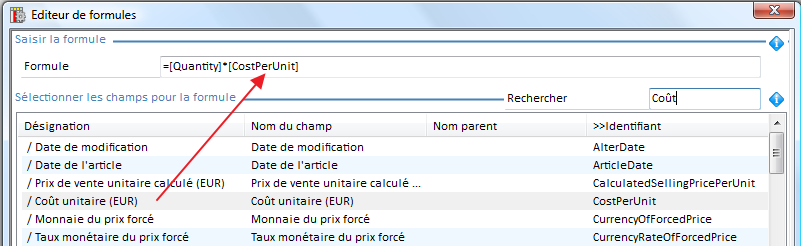
![]() Utiliser le séparateur ; dans l'éditeur de formules, mais c'est le séparateur , qui apparaît dans la ligne grisée du gestionnaire de champs.
Utiliser le séparateur ; dans l'éditeur de formules, mais c'est le séparateur , qui apparaît dans la ligne grisée du gestionnaire de champs.
NOTA Dans les listes de champs, QDV7 ajoute le préfixe / aux désignations des champs orphelins pour qu'ils soient en tête des listes triées par désignation.
En plus d'appeler les champs listées, une formule peut faire référence à une cellule ou une plage dans l'environnement avec cette syntaxe :
{Overhead}<Nom>
Exemple de formule avec une plage :
=VLOOKUP({Overhead}index;{Overhead}range;2)
Quand le nom est défini dans Excel, utiliser la syntaxe suivante si la "Zone" est une feuille :
{Overhead}<Sheet>!<Nom> par ex., {Overhead}’Ma feuille’!MaRef
La syntaxe ne distingue pas les majuscules. L'attribut de champ "Appartient au coût au au PV" doit être mis à Non.
NOTA La mention {AutoAdapt} dans une formule indique simplement que QDV7 a créé automatiquement la formule et peut automatiquement l'adapter ou la retirer si la paire Unitaire/Total n'existe plus. On peut cependant adapter de telles formules manuellement et retirer la mention. Alors, QDV7 n'adapte plus la formule automatiquement.
Vue du Gestionnaire de colonnes : pour la colonne libre PT, l'attribut "Afficher dans les totaux" est Somme.
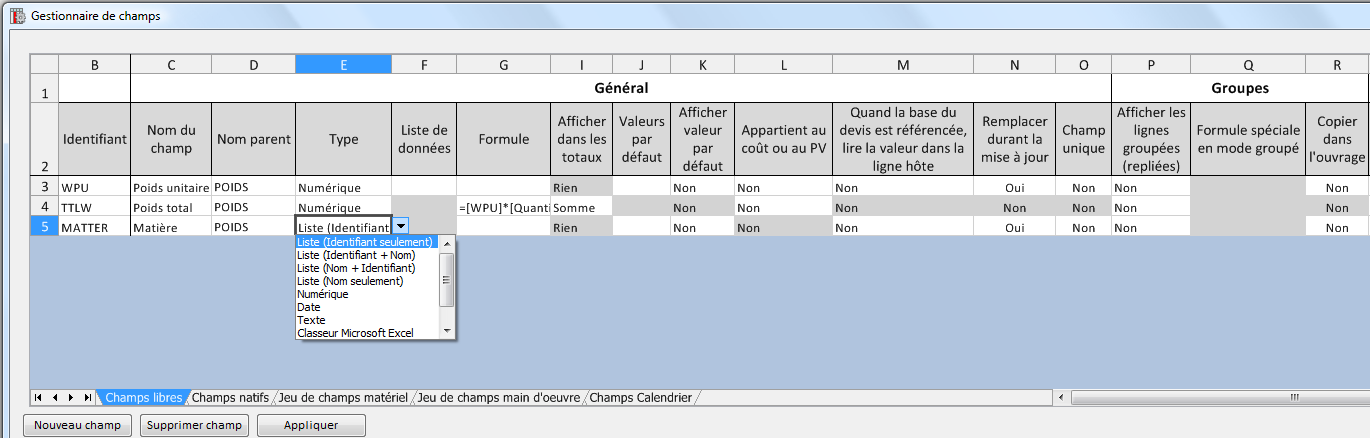
Vue des Minutes : par suite la somme (1400,40) apparaît dans la colonne correspondante à la ligne Totaux et 2800,80 à la ligne du poste
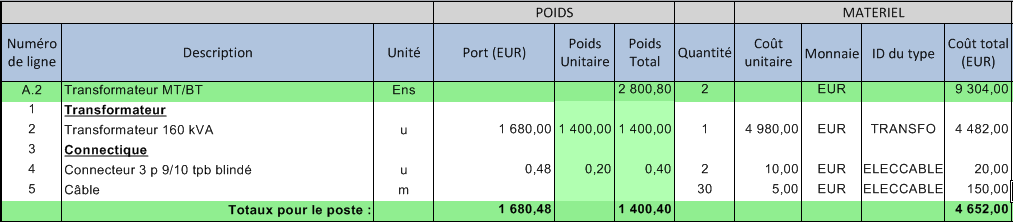
SYNCHRONISATION DANS LA VUE DES MINUTES
On peut qualifier certains champs d'unique ; alors les valeurs de ces champs dans les lignes de même référence s'alignent les unes les autres, SI le champ natif commun "Synchroniser lorsque unique" est à 1 pour ces lignes dans la vue des minutes. La première ligne qui reçoit le booléen 1 (ici la ligne 2) impose ses valeurs (ici Y) aux autres :
|
Référence |
Synchroniser lorsque unique |
Champ dont l'attribut Champ unique est à Oui |
|
Synchroniser lorsque unique |
Champ dont l'attribut Champ unique est à Oui |
ligne 1 |
R |
|
X |
→ |
1 |
Y |
ligne 2 |
R |
1 |
Y |
→ |
1 |
Y |
Certains champs ne peuvent pas être rendus unique :
▪champs à formule
▪prix de vente forcé (risque de conflict à l'édition d'une en-tête de groupe)
▪champs dont l'attribut “Copier dans l'ouvrage” est à Oui (risque de conflict à l'édition d'une en-tête de groupe)
▪champs dont la saisie est autorisée dans le WBS seul
▪champs "définis comme sortie vers la ligne ...” dans un classeur dans la ligne ou dans la minute.
B.La partie Etat d'avancement
Voir Comparer plusieurs versions (Minutes).
Un groupe permet de réunir plusieurs minutes en une seule ligne ; ceci permet d'ajuster le niveau de détails du devis et en cacher une partie au maître d'ouvrage ou au maître d'œuvre principal. Ceci donne de la souplesse et la capacité de consolider plusieurs minutes. Voir Grouper des lignes dans les minutes. Les groupes sont toujours réduits dans les Etats quelle que soit leur présentation dans les minutes.
Dans un ouvrage, les quantités des lignes sous-jacentes sont liées à celle de la ligne maîtresse (en-tête). Voir Créer un ouvrage de minutes.
Les attributs déterminent ce que la ligne en-tête montrera dans les minutes/nomenclatures dans la colonne libre : rien ou la somme des valeurs dans les minutes, un résultat de formule ou la valeur de l'en-tête.
Afficher les lignes groupées (repliées) |
|
Copier dans le groupe |
Copier dans l'ouvrage |
-Non (Rien) -Somme (des minutes) -Formule (de la partie A) -Formule spéciale --> -Afficher valeur -Afficher et éditer valeur |
Formule spéciale en mode groupé |
-Oui -Non |
-Oui -Non |
Quand le groupe/ouvrage est "plié", qu'est-ce qui est affiché ? Si, en A, Afficher dans totaux = Minimum, forcé à Minim. = Maximum, forcé à Maxim. |
Cliquer 2 fois dans la cellule ouvre l'éditeur (ou faire un clic droit et sélectionner éditeur de formules) et sélectionner les opérandes. Les opérateurs sont ceux d'Excel |
Puisque on peut changer la colonne ultérieurement, pour forcer la propagation à divers moments, cocher l'une ou l'autre case Fichier>Options>Calculs>Propager |
S'applique aussi à l'import d'un ouvrage d'une base d'ouvrage Ceci ne s'applique pas aux valeurs 0 et "". Voir Aspect d'un ouvrage inséré |
Utiliser Formule spéciale pour définir une formule à appliquer uniquement à la cellule intersection colonne libre-ligne de tête du groupe, en mode groupé (c'est-à-dire réduit). L'attribut Copier dans l'ouvrage permet d'étendre la formule aux ouvrages. Les attributs suivants :
|
Groupes |
||
Identifiant |
Afficher les lignes groupées (repliées) |
Formule spéciale en mode groupé |
Copier dans l'ouvrage |
PU |
Formule spéciale |
=[PT]/[Quantity] |
Oui |
PT |
Somme |
|
Non |
conduisent, pour l'ouvrage suivant
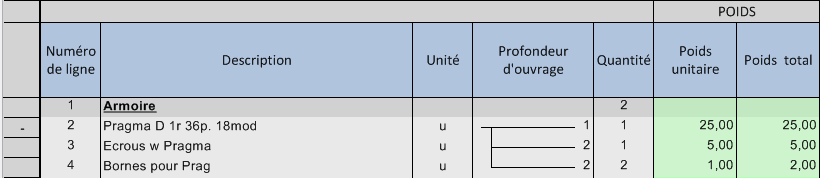
à, en mode groupé

NOTA Il n'est pas nécessaire de transformer l'ouvrage en groupe.
La formule peut être créée automatiquement, comme il suit.
PAIRES DE CHAMPS LIES PAR LA QUANTITE (UNITAIRE et TOTAL)
Si le champ total affiche la somme dans les totaux, au calcul des prix de vente QDV7 insère une formule spéciale en mode groupé pour le champ unitaire. La table qui suit, prise dans le premier devis exemple, affiche en gras les valeurs à saisir :
|
Général |
Groupes |
||
Identifiant |
Formule |
Afficher dans les totaux |
Afficher les lignes groupées (repliées) |
Formule spéciale en mode groupé |
WPU |
|
Rien |
Formule spéciale |
={AutoAdapt}IF([Quantity] = 0; 0; [TTLW]/[Quantity]) |
TTLW |
=[WPU]*[Quantity] |
Somme |
Somme |
|
Dans la vue des minutes view et un état de style Minutes, insérer les deux colonnes. Mettre l'attribut "Afficher dans les totaux" de la colonne du total à “Somme” ; alors, quand les groupes sont repliés, la valeur unitaire de l'en-tête découle du total avec la formule (et non l'inverse).
Nota : la mention {AutoAdapt} dans une formule indique seulement que QDV7 a automatiquement créé la formule du fait du champ spécial Formule pour quantité et peut automatiquement l'adapter ou l'enlever s'il n'existe plus. On peut encore adapter de telles formules manuellement.
D.La partie Visibilité/Permissions et la partie Nomenclatures
Certains attributs commandent les autres quand certaines valeurs sont sélectionnées :
(Insertion) Autorisé |
Saisie permise |
Sens du forçage |
Pour nomenclatures slt |
|
Non |
Aucun forçage |
|
|
Minutes et Nomenclatures |
Aucun forçage |
|
Nomenclatures seules |
Nomenclatures seules (sauf si calculé) |
← |
Oui |
|
Autres |
→ |
Non |
Etats seulement |
→ |
Non |
|
Ainsi, si l'attribut "Pour nomenclatures seulement" est à Oui, les permissions sont forcées à "Nomenclatures seules" (ou "Non") :
Visible dans le devis |
Visible dans les situations de travaux |
Autorisé |
Saisie permise |
Visible dans minutes / base du devis/ minutes d'env. |
Pour nomenclatures seulement |
Discriminant pour articles |
Partagé |
-Oui -Non |
-Oui -Non |
-Nomenclatures seules |
-Nomenclatures seules |
sans objet |
-Oui |
-Oui (sauf si calculé) |
-Oui -Non |
-Oui -Non |
-Oui -Non |
-Les deux -Minutes seulement -Nomenclatures seules -Minutes - Pour affichage seul -Non |
-Les deux -Minutes seulement -Nomenclatures seules -Non -WBS et Minutes (utilisé dans scénarios pour minutes) -WBS et Minutes (sans propagation) Les valeurs suivantes sont incompatibles avec appartenance au coût/prix de vente : -WBS seulement* -WBS seulement (sans propagation)* -WBS avec priorité aux Minutes -WBS avec priorité aux Minutes (sans propagation) |
-Oui -Non |
-Non |
-Oui -Non |
-Oui -Non |
-Oui |
-Oui |
-Etats seulement |
-Non |
sans objet |
-Non |
-Non |
-Non |
|
|
|
|
|
|
|
|
En mode édition, toutes les colonnes sont visibles |
Comparer plusieurs versions (Minutes) |
Dans quelle vue la colonne peut-elle être insérée ? Peut dépendre de l'attribut "Pour nomenclatures slt" Etats seul. si le champ est : - le résultat d'une formule - un champ de coeff. de l'env - un champ de sortie d'un classeur en ligne Le Profil utilisateur peut empêcher une col. état seul d'être vue de l'utilisateur.
Minutes - Pour affichage seul ; si le champ entre dans une formule, le résutat doit aussi être dans ce mode |
Est-ce qu'une valeur peut être saisie ? Forcé à Non par une formule ou après déclaration comme coefficient renvoyé (voir Renvoi de coefficients). La saisie est aussi possible dans l'en-tête d'un ouvrage replié. Sans propagation=les affectations sont indépendantes **. WBS avec priorité aux minutes: en cas de différence, valeur WBS en rouge sur fond jaune vif, valeurs minutes en cause en rouge (presser Recalc tout; celles-ci ne suivront pas les changements dans le WBS, à moins que dans le WBS, on fasse un clic droit et sélectionne Supprimer toutes dérogations. Seuls les champs WBS et Minutes (sans propagation) et WBS seulement (sans propagation) peuvent avoir une valeur par défaut. |
|
Oui est pour saisie rapide des 3 attributs précédents. |
Les articles différant par les valeurs des champs ne sont pas fusionnés dans les nomenclatures. Incompatible avec formule.
|
En général, prix unitaire, visible dans Minutes & Nomenclatures. Pas plus d'une liste. Voir Partage sans transparence QDV ajoute le préfixe _ pour que ces champs soient en tête des listes de champs triées par identifiant |
* Mises en garde en Liens entre postes et Base du devis
** La propagation n'est PAS recommandée, à moins d'être sûr que tous les utilisateurs sont sur la dernière version de QDV7 ou n'ont pas accès au gestionnaire de champs (pas de profil administrateur).